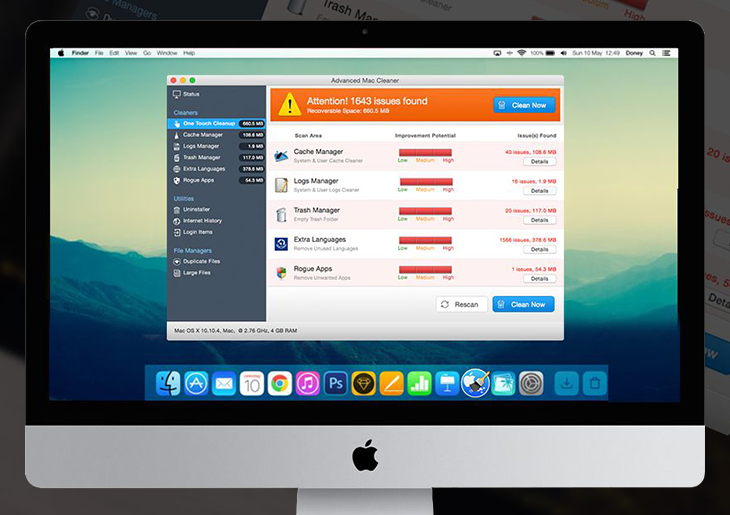Supprimez l'outil d'optimisation non fiable Advanced Mac Cleaner pour Mac OS X pour arrêter ses alertes frustrantes et annuler les effets négatifs concomitants.
Advanced Mac Cleaner apparaît généralement sur les unités Mac et inonde l'expérience de la victime de messages d'avertissement ennuyeux. Il trompe l’utilisateur en lui faisant croire que sa machine a de nombreux problèmes empêchant une performance normale. Selon les fausses alertes, la productivité du système d’exploitation est affectée par les fichiers indésirables, les objets en double, le cache bourré et les applications malveillantes censées occuper un espace disque excessif et réduire ainsi la vitesse de traitement et la réactivité aux commandes. Le nombre de ces éléments signalés à tort est flagrant, dépassant 1000, même sur un ordinateur bien réglé ou nouveau.
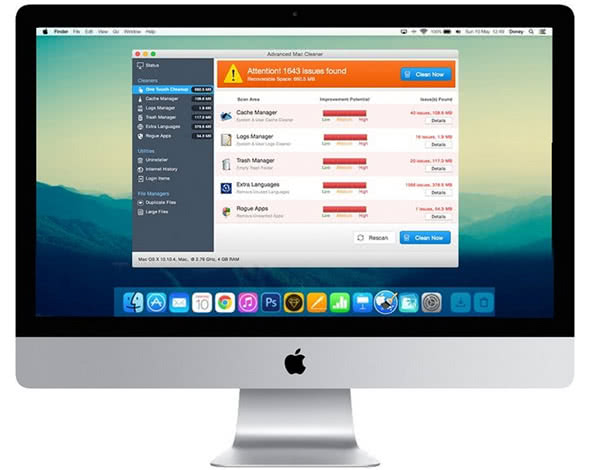
Ce n’est pas une pratique de distribution courante que les fabricants d’Advanced Mac Cleaner ont utilisée pour promouvoir leur idée originale. Un grand nombre d'utilisateurs infectés ont détecté ce pseudo-optimiseur lors de l'installation d'outils gratuits tels que FileZilla. Dans ces cas, l'assistant d'installation vous invite à installer une applet supplémentaire en bonus pour que le Mac fonctionne mieux. Certaines personnes sont assez prudentes pour éviter de telles offres, qui sont généralement connues pour offrir des programmes publicitaires, mais cette précaution n’est pas toujours utile. Même si le bundle est décoché manuellement et donc désactivé, Advanced Mac Cleaner sera toujours installé en arrière-plan.

L'utilisateur peut ne pas être au courant de cette configuration forcée, mais pas avant qu'un message comme celui ci-dessus ne s'affiche. Il indique qu'un grand nombre de problèmes ont été détectés, en spécifiant ces informations comme suit : « Les problèmes peuvent inclure des fichiers en double, du courrier indésirable sur le système et sur Internet, des logiciels malveillants et de l'espace disque récupérable. Corrigez et profitez d’un gain de performance. » Si vous cliquez sur le bouton « Démarrer la réparation », vous accédez à l’interface principale de l’application indésirable qui affiche un potentiel d’amélioration élevé pour chaque groupe de problèmes. Évidemment, le nettoyage des bogues présumés est un service payant. À ce stade, il est raisonnable d’envisager ce qui se passe : on vous dit de payer pour rectifier les problèmes qui n’existent pas. C’est certainement le meilleur moyen de se débarrasser de l’arnaque Advanced Mac Cleaner plutôt que de suivre les recommandations des malfaiteurs.
Suppression manuelle des logiciels malveillants Advanced Mac Cleaner pour Mac
Les étapes répertoriées ci-dessous vous guideront à travers la suppression de cette application potentiellement indésirable. Assurez-vous de suivre les instructions dans l'ordre spécifié.
• Ouvrez le dossier Utilitaires comme indiqué ci-dessous
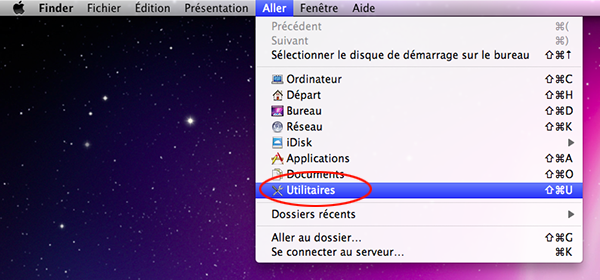
• Localisez l'icône Moniteur d'Activité sur l'écran et double-cliquez dessus
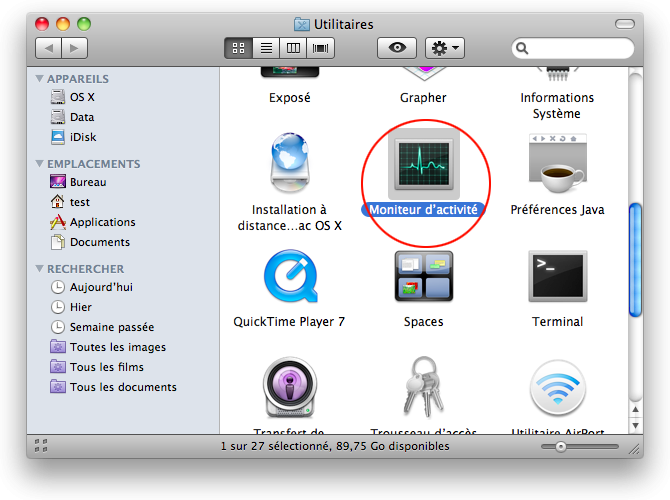
• Sous Moniteur d'activité, recherchez l'entrée pour Advanced Mac Cleaner, sélectionnez-la et cliquez sur Quitter le processus
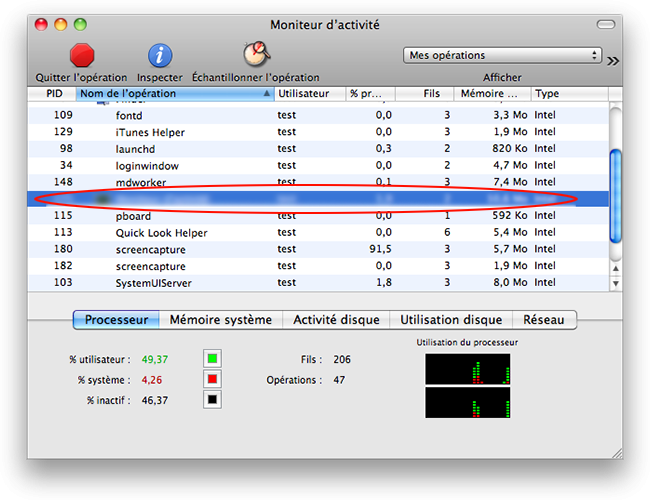
• Une boîte de dialogue devrait apparaître, vous demandant si vous êtes sûr de vouloir quitter l’exécutable Advanced Mac Cleaner. Sélectionnez l'option Forcer à quitter
• Cliquez à nouveau sur le bouton Aller, mais cette fois sélectionnez Applications dans la liste.

• Trouvez l’entrée Advanced Mac Cleaner sur l’interface, cliquez dessus avec le bouton droit et sélectionnez Placer dans la Corbeille. Si le mot de passe utilisateur est requis et entrez-le

• Maintenant, allez au Menu Apple et choisissez l'option Préférences Système

• Sélectionnez Comptes et cliquez sur le bouton Ouverture. Le système affichera la liste des éléments lancés au démarrage de la boîte. Localisez Advanced Mac Cleaner là et cliquez sur le bouton "-"

Utilisez l'outil automatique pour désinstaller le logiciel malveillant Advanced Mac Cleaner de votre Mac
Le logiciel de maintenance et de sécurité pour Mac appelé Combo Cleaner est un outil unique pour détecter et supprimer le virus Advanced Mac Cleaner. Cette technique présente des avantages considérables par rapport au nettoyage manuel, car l'utilitaire reçoit des mises à jour horaires des définitions de virus et peut repérer avec précision même les infections Mac les plus récentes.
Par ailleurs, la solution automatique trouvera les fichiers principaux du logiciel malveillant au plus profond de la structure du système, ce qui pourrait autrement être difficile à localiser. Voici un aperçu de la manière de résoudre le problème de Advanced Mac Cleaner à l'aide de Combo Cleaner :
- Télécharger Combo Cleaner installer. Lorsque cela est fait, double-cliquez sur le fichier combocleaner.dmg et suivez les instructions pour installer l'outil sur votre Mac.
En téléchargeant les applications recommandées sur ce site web, vous acceptez nos Termes et Conditions et notre Politique de Confidentialité. Le scanner gratuit vérifie si votre Mac est infecté. Pour vous débarrasser des logiciels malveillants, vous devez acheter la version Premium de Combo Cleaner.
- Ouvrez l'application à partir de votre Launchpad et lancez son exécution pour mettre à jour la base de données des signatures de logiciels malveillants afin de vous assurer qu'elle peut identifier les dernières menaces.
- Cliquez sur le bouton Démarrer l'analyse pour vérifier que votre Mac ne présente pas d'activité malveillante ni de problèmes de performances.

- Vérifiez les résultats de l'analyse. Si le rapport indique "Aucune menace", vous êtes alors sur la bonne voie avec le nettoyage manuel et vous pouvez procéder en toute sécurité au nettoyage du navigateur web qui risque tout de même de continuer à agir bizarrement en raison des effets secondaires de l'attaque du logiciel malveillant (voir les instructions ci-dessus).

- En cas de détection d'un code malveillant par Combo Cleaner, cliquez sur le bouton "Supprimer les éléments sélectionnés" et lancez la suppression de la menace Advanced Mac Cleaner ainsi que de tout autre virus, PPI (programme potentiellement indésirable) ou fichier indésirable n'appartenant pas à votre Mac.

- Une fois que vous vous êtes assuré à deux reprises que l'application malveillante est désinstallée, la résolution des problèmes au niveau du navigateur peut encore figurer sur votre liste de tâches à accomplir. Si votre navigateur préféré est affecté, reportez-vous à la section précédente de ce tutoriel pour revenir à une navigation sans problème sur le web.
FAQ
Contrairement aux logiciels bénins, Advanced Mac Cleaner est une application têtue qui tente de compliquer le processus de désinstallation. Cela signifie que vous devez contourner les obstacles avant de supprimer les composants et les fichiers associés. Ceci ajoute une étape supplémentaire à la logique de suppression. Dans la plupart des cas, le flux de travail suivant fait l'affaire :
- Ouvrez l’app Moniteur d’activité, recherchez une entrée nommée "helperamc", "hlpramc" ou un autre processus ayant une partie "amc" dans son nom, et quittez l'exécutable malveillant.
- Recherchez les fichiers associés (com.pcv.hlpramc.plist, com.pcv.helperamc.plist, com.pcv.amcuninstall.plist, com.PCvark.AdvancedMacCleaner.plist, Advanced Mac Cleaner, amc) dans les dossiers LaunchAgents et Application Support. Retirez ces objets s'ils sont trouvés.
- Allez à Finder et sélectionnez Applications. Repérez l'application 'Advanced Mac Cleaner' et déplacez-la à la Corbeille. Videz la Corbeille une fois terminé.
Idéalement, cette technique devrait éradiquer les logiciels effrayants, mais avec la mise en garde que les fichiers peuvent varier à mesure que de nouvelles versions d'Advanced Mac Cleaner apparaissent. Ne manquez pas les mises à jour dans le guide ci-dessus pour vous assurer que vos efforts de suppression sont efficaces.
Advanced Mac Cleaner est un utilitaire système malveillant qui prétend à tort rechercher et corriger les problèmes de performances et les risques liés à la confidentialité des Mac. Plutôt que de respecter ces promesses, il signale des problèmes inexistants et tente de faire pression sur l'utilisateur pour qu'il achète sa version sous licence et débloque les fonctions de réparation. Ce scareware est installé sans que l'utilisateur s'en aperçoive, généralement avec des paquets app complexes camouflés comme un programme utile.
Il peut sembler à première vue que l'impact d'Advanced Mac Cleaner se limite aux rapports d'analyse ennuyeux et aux alertes pop-up d'apparence effrayante. Vous vous méprenez. Ce faux programme d'optimisation n'est pas sûr à utiliser, car il peut recueillir vos informations sensibles et les envoyer aux cybercriminels en charge de la campagne. Vos noms d'utilisateur et mots de passe, ainsi que les informations de votre carte de crédit, sont potentiellement à risque tant que ce parasite est présent sur votre Mac.